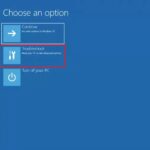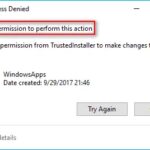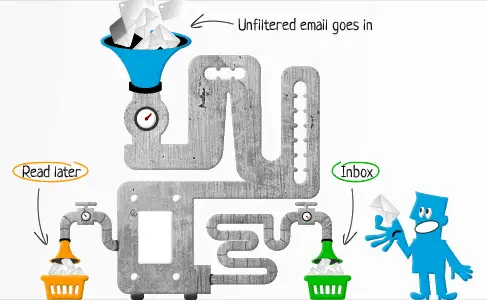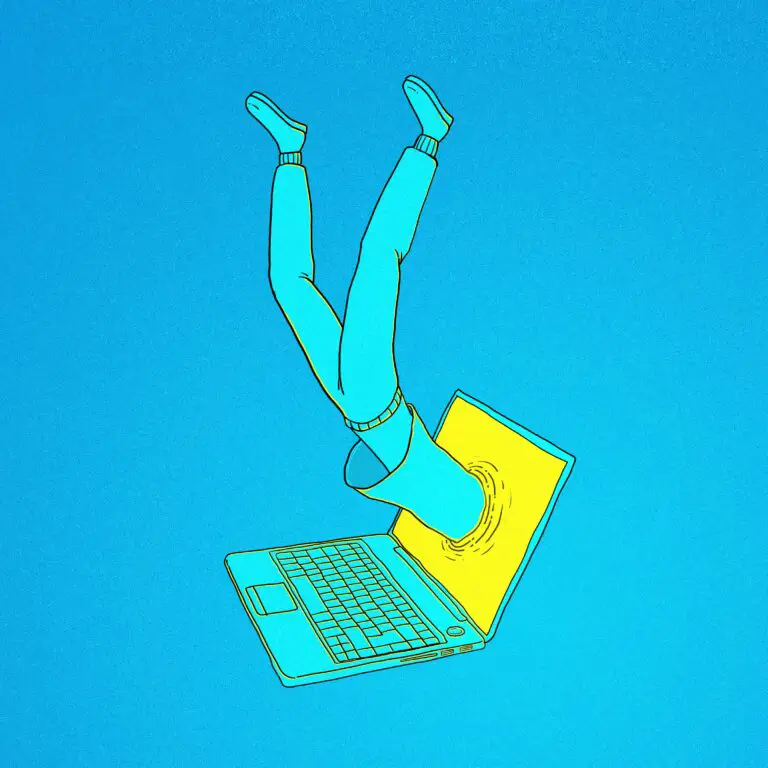如何在 Windows 10 中創建新用戶帳戶?
由於 Windows 10 中升級了許多功能,因此需要一些時間來熟悉所有功能。如果您想創建一個新的用戶帳戶,您可以按照以下步驟進行操作。
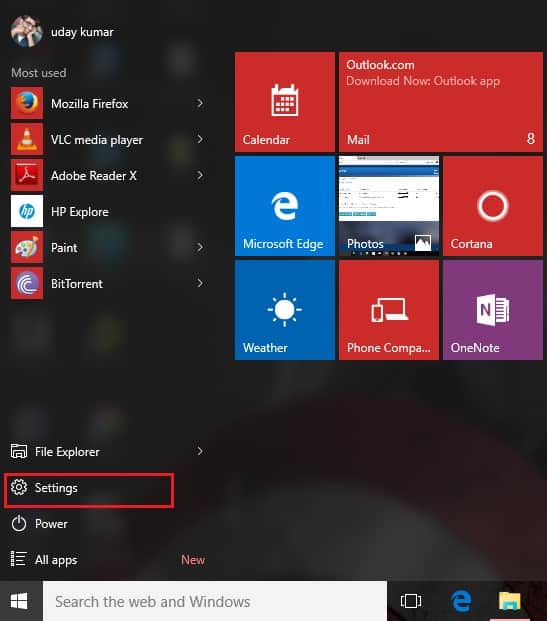
- 單擊 Windows () 圖標並在菜單中選擇設置選項。
- 現在從“設置”窗口的可用選項卡中選擇“帳戶”。
- 現在找到並轉到家庭和其他用戶選項卡。
- 您可以在此處添加家庭成員中的任何家庭個人帳戶或其他用戶下的任何訪客用戶帳戶。
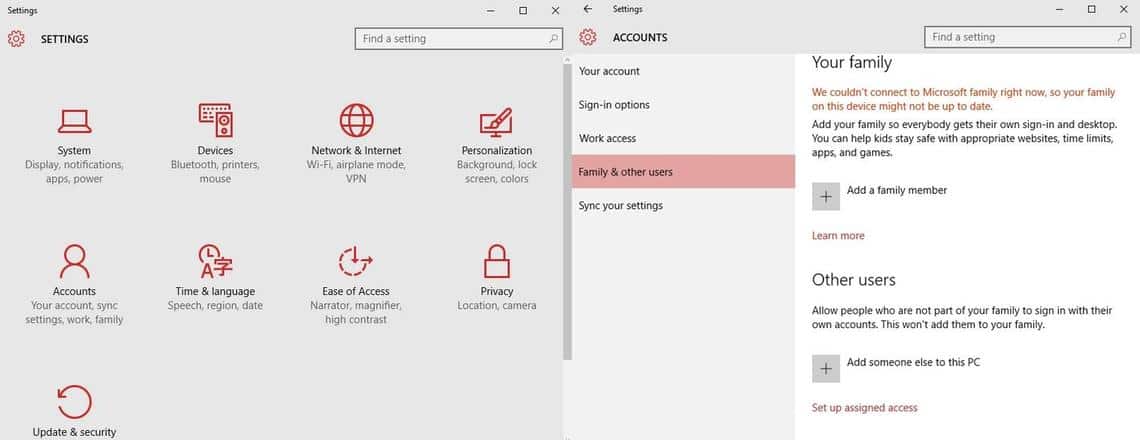
- 如果您想添加來賓用戶,請單擊將其他人添加到此 PC選項。
- 現在將填充新的登錄選項,您可以在此處使用用戶的 Microsoft 帳戶或不使用 Microsoft 帳戶創建帳戶。
- 如果您想在沒有 Microsoft 帳戶的情況下創建,請單擊我沒有此人的登錄信息鏈接。
- 現在將彈出一個新窗口,在此處單擊“添加沒有 Microsoft 帳戶的用戶”鏈接。
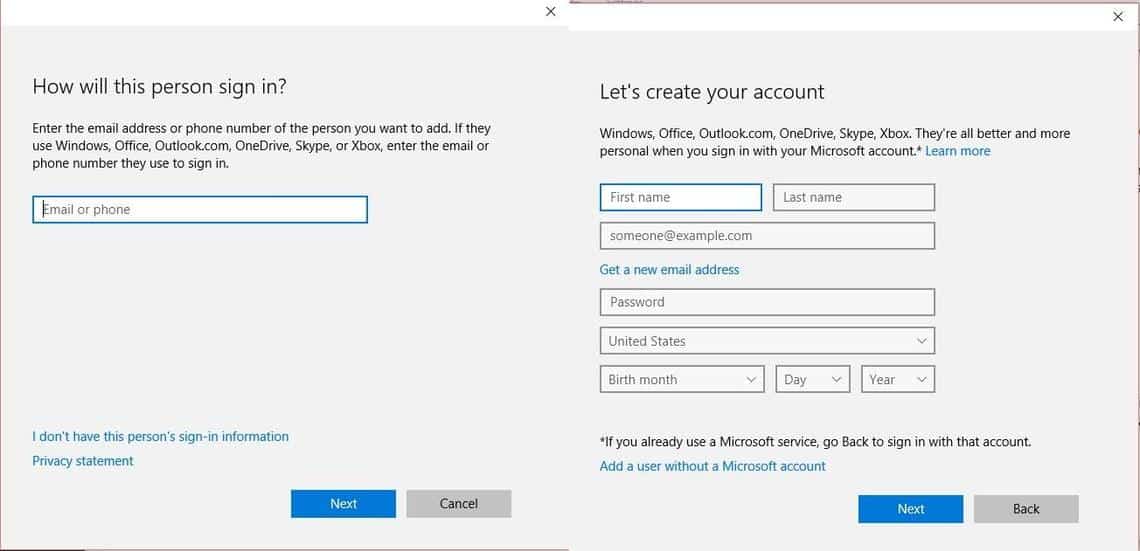
- 現在填寫所有用戶詳細信息,然後單擊下一步按鈕。將創建一個新用戶。
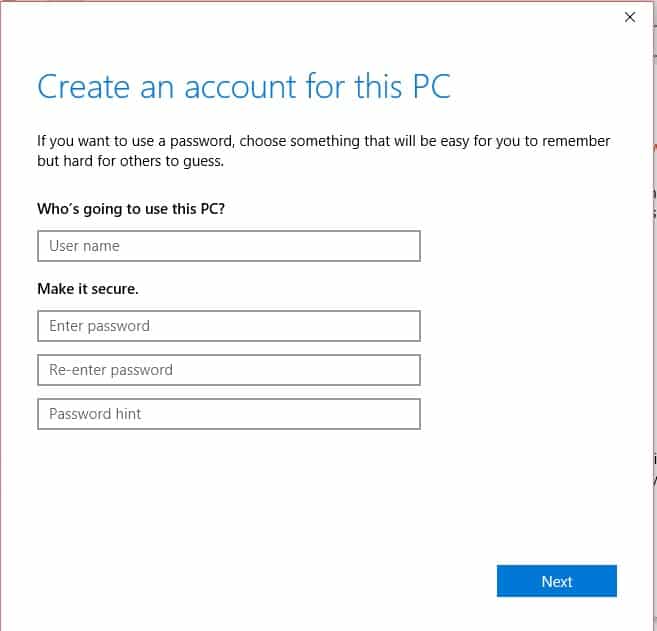
- 您可以在主頁面板的其他用戶和 Windows 菜單中找到創建的用戶帳戶。
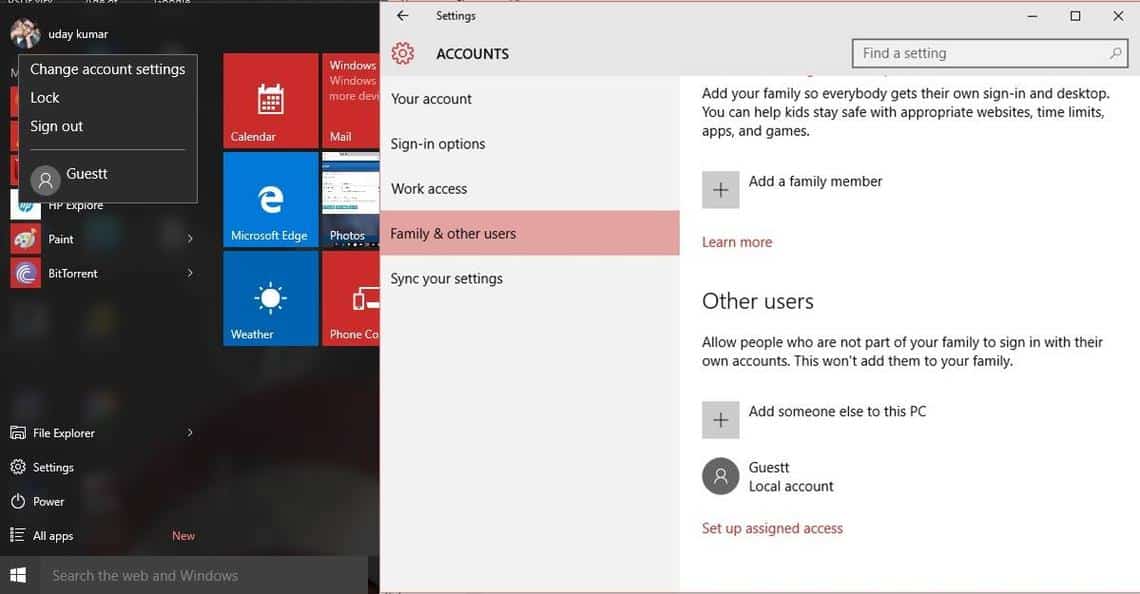
- 現在您可以從鎖定屏幕切換到新創建的帳戶。
就是這樣。我們希望本文能幫助您在 Windows 10 中創建新用戶帳戶。如果您有任何意見,請分享您的意見。